
Microsoft Teams hỗ trợ các cuộc họp với số lượng lớn người tham gia. Các cuộc họp này diễn ra trong các kênh và bất kỳ ai là thành viên của kênh đều có thể tham gia cuộc họp. Nhóm Microsoft có thể xử lý các cuộc hội thoại nhóm lớn, cho dù đó là cuộc gọi video hay trò chuyện văn bản.
Trò chuyện nhóm Microsoft Teams
Bạn có thể tạo nhóm trong Microsoft Teams để trò chuyện với nhiều người cùng lúc. Rõ ràng là tính năng này sẽ có trong ứng dụng và đúng là như vậy. Hạn chế duy nhất là không có nút cụ thể mà bạn có thể nhấp vào để tạo một cuộc trò chuyện nhóm.
Tạo cuộc trò chuyện nhóm Microsoft Teams
Để tạo chuỗi trò chuyện nhóm Microsoft Teams, bạn cần;
Có thể trò chuyện với các thành viên khác trong nhóm, tức là bạn không thể là người dùng bên ngoài.
Bất kỳ ai bạn muốn trò chuyện phải ở cùng nhóm với bạn để được đưa vào trò chuyện nhóm.
Để bắt đầu trò chuyện nhóm trong Microsoft Teams, hãy làm theo các bước sau;
Mở Microsoft Teams.
Chuyển đến cuộc trò chuyện từ cột bên trái.
Nhấp vào nút trò chuyện mới.
Nhập tên người dùng/thành viên nhóm và tiếp tục thêm tên cho đến khi bạn thêm tất cả những người bạn muốn đưa vào nhóm.
Gửi tin nhắn.
Một cuộc trò chuyện nhóm sẽ được tạo.
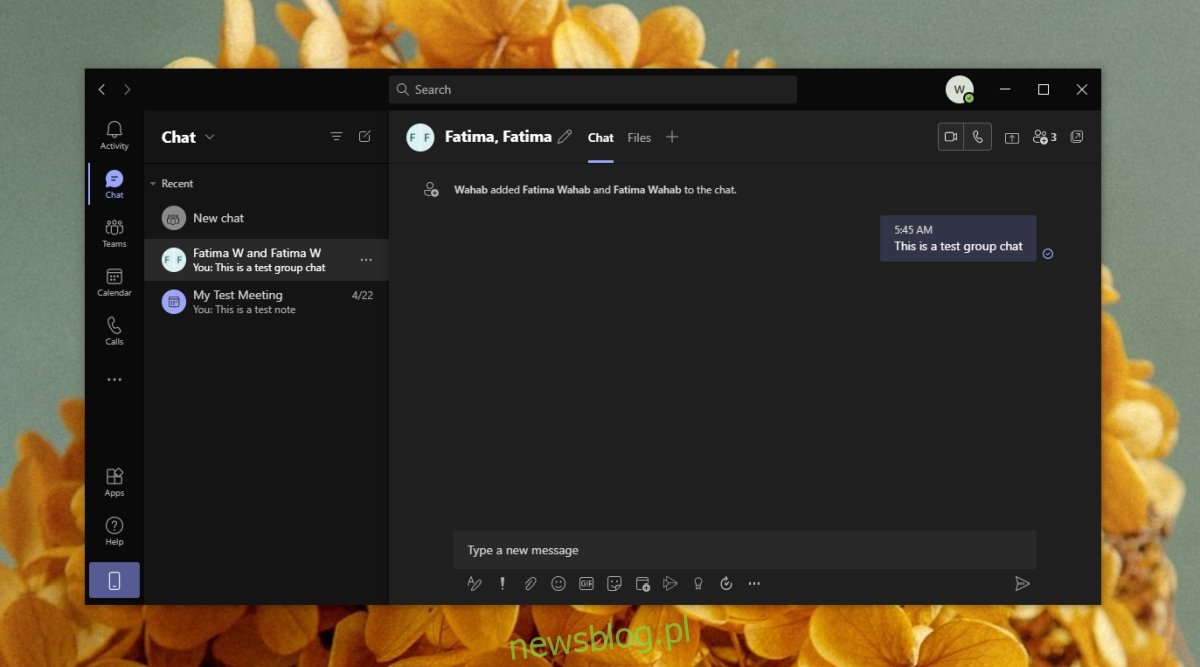
Đổi tên cuộc trò chuyện nhóm
Một cuộc trò chuyện nhóm được đặt tên theo những người trong đó. Tên này cuối cùng sẽ trở nên vô dụng nếu bạn có nhiều nhóm với cùng một người hoặc quá nhiều người trong một nhóm. Bạn có thể tạo một tên tùy chỉnh cho nhóm.
Mở Microsoft Teams.
Chuyển đến tab Trò chuyện từ cột bên trái.
Chọn cuộc trò chuyện nhóm mà bạn muốn đổi tên.
Nhấp vào nút chỉnh sửa bên cạnh tên trò chuyện nhóm hiện tại.
Nhập tên mới cho cuộc trò chuyện nhóm.
Nhấp vào để lưu.
Tên nhóm sẽ được cập nhật cho mọi người.
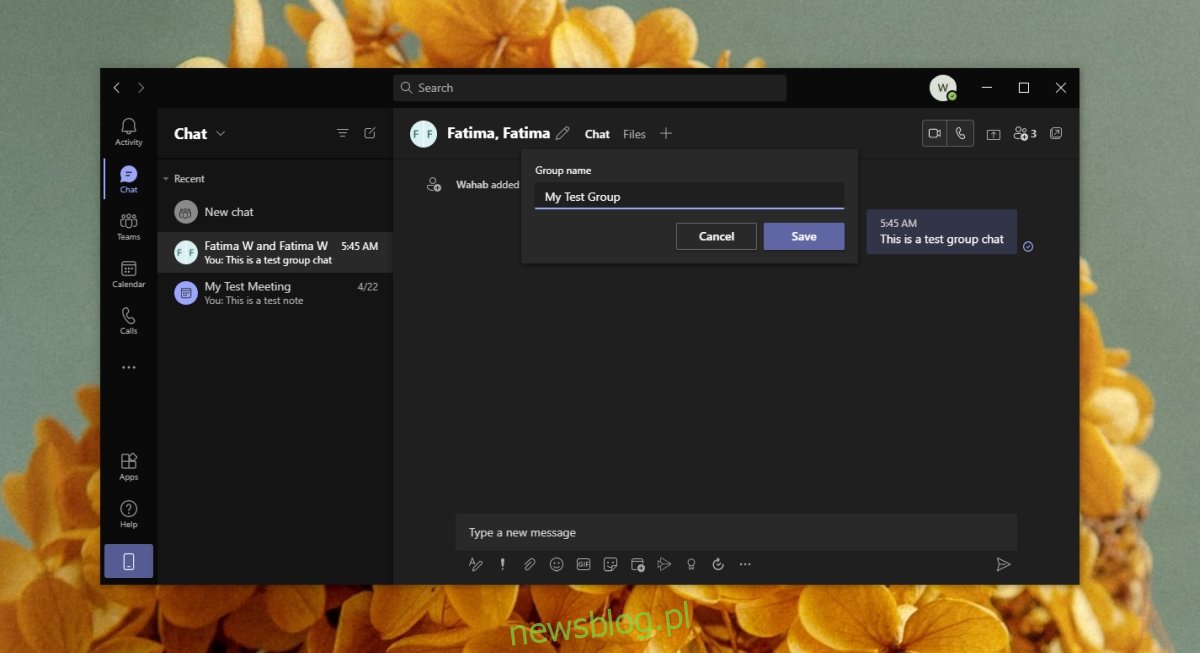
Thêm thành viên
Bạn luôn có thể thêm nhiều thành viên nhóm hơn vào cuộc trò chuyện nhóm.
Mở Microsoft Teams.
Chuyển đến tab Trò chuyện từ cột bên trái.
Chọn một cuộc trò chuyện nhóm.
Nhấp vào nút thêm thành viên ở góc trên bên phải.
Nhấp vào Thêm người.
Chọn xem bạn muốn cho phép họ xem lịch sử trò chuyện trước khi tham gia của bạn hay ẩn lịch sử đó.
Nhập tên (hoặc địa chỉ email) của các thành viên bạn muốn thêm.

Rời khỏi cuộc trò chuyện nhóm
Bạn có thể rời khỏi cuộc trò chuyện nhóm ngay cả khi bạn đã tạo nó.
Mở Microsoft Teams.
Chuyển đến tab Trò chuyện từ cột bên trái.
Chọn một cuộc trò chuyện nhóm.
Nhấp vào nút thêm người.
Chọn Rời khỏi.
Xác nhận rằng bạn muốn rời khỏi nhóm.
Lưu ý: Trò chuyện nhóm sẽ vẫn hiển thị trong các cuộc trò chuyện. Điều này là do mặc dù bạn có thể rời khỏi cuộc trò chuyện nhưng bạn vẫn có quyền truy cập vào lịch sử cuộc trò chuyện. Trò chuyện sẽ không còn cập nhật để phản ánh các cuộc trò chuyện mới.
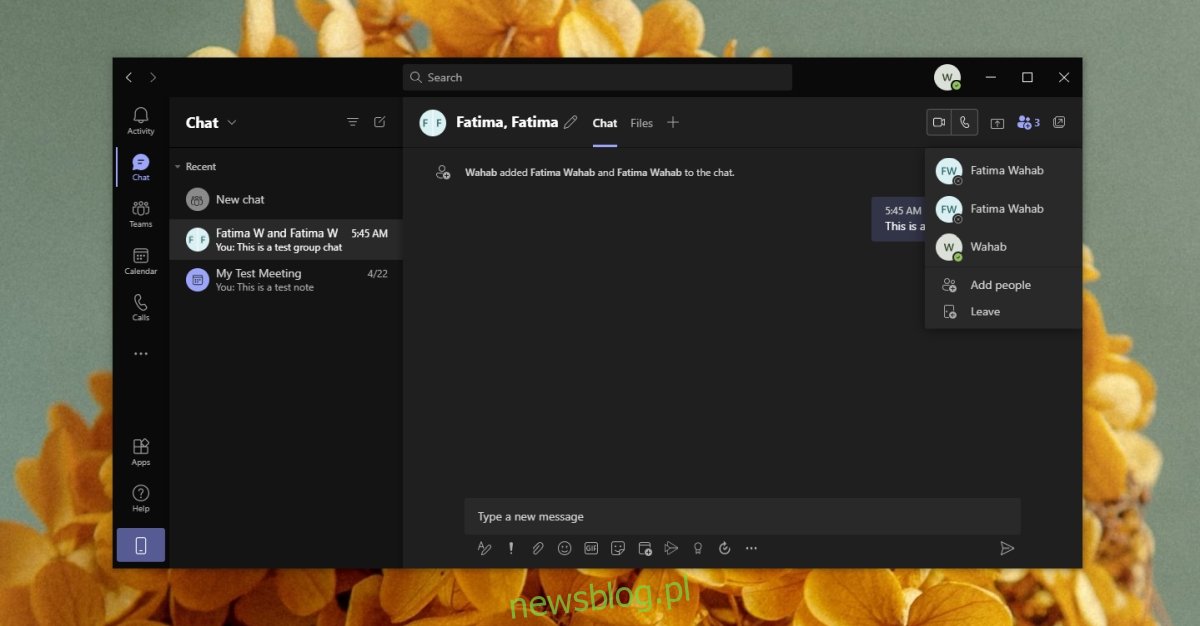
Đăng kí
Microsoft Teams không bắt buộc người dùng tạo kênh cho các cuộc trò chuyện nhóm. Các cuộc trò chuyện nhóm đã tạo có thể được sử dụng cho các cuộc trò chuyện bằng văn bản, âm thanh và video. Mỗi cuộc trò chuyện nhóm có tab Tệp riêng, nơi bạn có thể chia sẻ tệp. Đây là phiên bản rút gọn của các kênh, nhưng các kênh được kiểm soát và tạo bởi chủ sở hữu nhóm, trong khi các nhóm dành cho từng thành viên trong nhóm.
